Anuncio
Déjame adivinar: Olvidaste tu contraseña de inicio de sesión de OS X. ¡No te asustes! Hay cuatro formas diferentes de recuperar el acceso, por lo que es seguro que funcione para usted. Cada una de las técnicas cubiertas es rápida y fácil, y no hará que espere. Échales un vistazo a continuación.
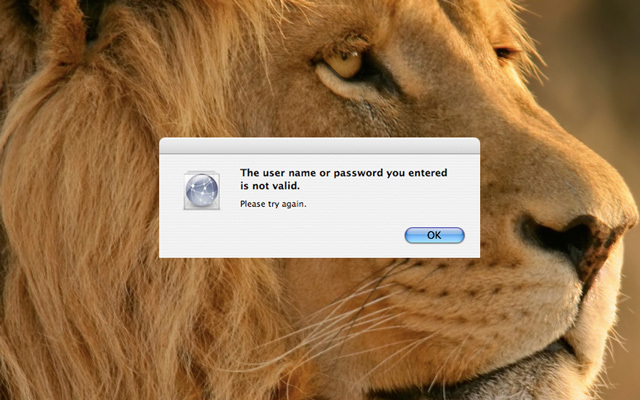
Utilice "Usuarios y grupos" en las preferencias del sistema
El método principal (y más obvio) para restablecer la contraseña de su cuenta OS X es utilizar el Cambia la contraseña opción en Preferencias del Sistema. Si bien esta es la opción más fácil, podrás necesitar una contraseña de administrador Si no tiene uno (y existe la posibilidad de que no lo tenga, está leyendo este artículo después de todo), salte a uno de los otros métodos descritos a continuación.
1. Abrir Preferencias del Sistema. Puede hacerlo a través del dock, el menú de Apple, Spotlight o navegando a Aplicaciones> Preferencias del sistema.
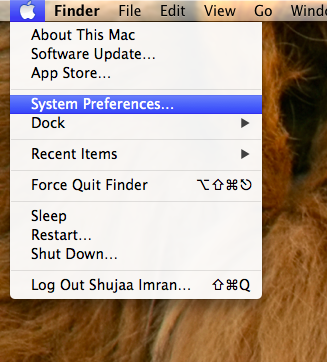
2. En Preferencias del sistema, ubique y haga clic en Usuarios y grupos.
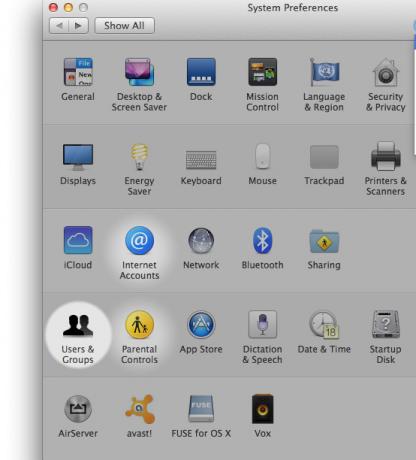
3. Una vez el
Usuarios y grupos se abre la ventana, haga clic en el icono de candado en la esquina inferior izquierda para permitir que se realicen cambios.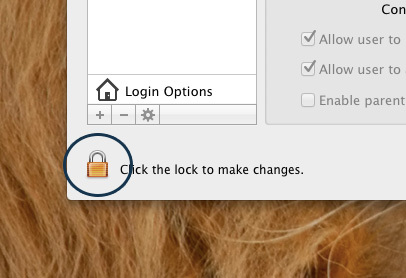
Se abrirá una nueva ventana, y es aquí donde deberá ingresar alguna nombre del administrador y su contraseña. Aquí solo funcionarán las cuentas con privilegios de administrador, lo que es ideal si la contraseña que ha olvidado es para una cuenta de usuario normal, no tanto cuando es el único administrador.
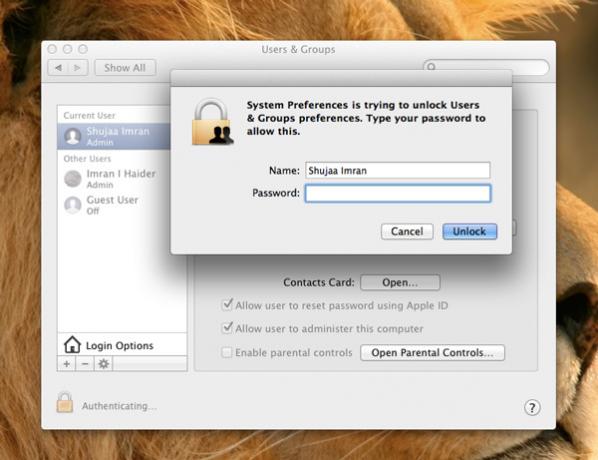
4. Una vez que la contraseña de administrador esté abierta, seleccione la cuenta que desea restablecer desde el panel izquierdo.
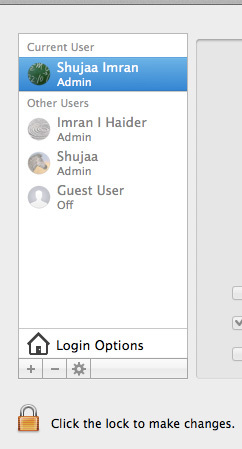
5. Ahora, haga clic en el Restablecer la contraseña opción junto a la imagen de la cuenta, como se muestra a continuación:
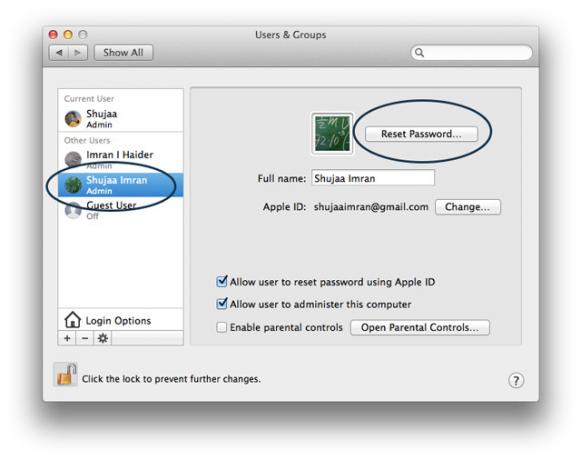 6. En la ventana de apertura, ingrese una nueva contraseña para su cuenta.
6. En la ventana de apertura, ingrese una nueva contraseña para su cuenta.
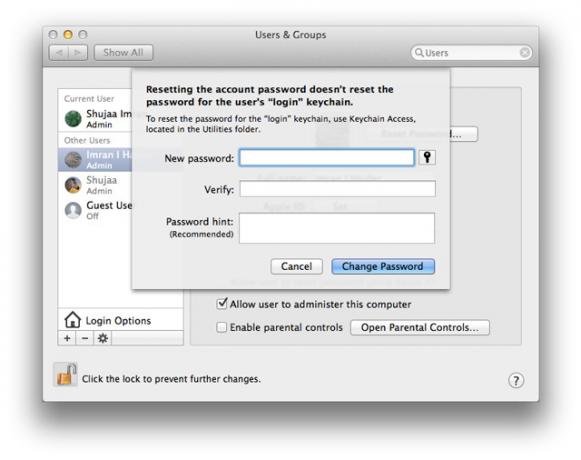
Propina: Use una buena pista de contraseña, ya que esto puede ser muy útil en el futuro. Usted puede refiérase a nuestro guía para crear contraseñas seguras y memorables 13 maneras de inventar contraseñas que sean seguras y memorables¿Quiere saber cómo crear una contraseña segura? Estas ideas creativas de contraseñas lo ayudarán a crear contraseñas seguras y memorables. Lee mas .
Use la Utilidad de recuperación de contraseña de OS X para restablecer su contraseña
Nuestro segundo método es utilizar la utilidad de recuperación de contraseña de OS X para restablecer la contraseña de su cuenta. Para hacer esto, debe iniciar en la unidad de recuperación de su Mac.
1. Si su Mac está encendida, apáguela.
2. Presiona el botón de encendido de tu Mac para encenderlo.
3. Inmediatamente, presione el botón "Comando + R"Para iniciar en la Unidad de recuperación de OS X.

Nota: Si usa un teclado Bluetooth, asegúrese de presionar las teclas mencionadas anteriormente después escuchas el timbre de inicio de tu Mac, ya que los controladores de Bluetooth no se activan antes del timbre.
4. Una vez que se abra la ventana de Utilidades de OS X, seleccione Terminal desde el menú Utilidades, como se muestra a continuación.
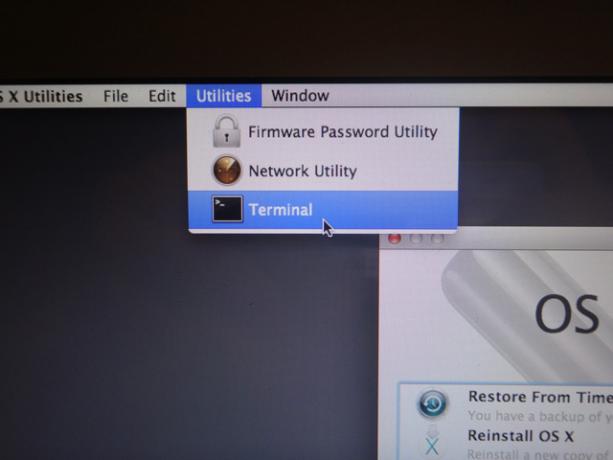
5. Ingrese el siguiente comando en la Terminal: restablecer la contraseña
Presione Entrar y se abrirá la Utilidad de recuperación de contraseña. Aquí, seleccione el volumen, que contiene la cuenta de usuario (Macintosh HD por defecto), el nombre de la cuenta e ingrese una nueva contraseña. Recuerde mantener la Terminal abierta mientras hace todo esto.
Una vez hecho, haga clic en Salvar.
6. Reinicie su Mac, y ahora debería tener acceso a su cuenta a través de la contraseña que acaba de establecer.
Restablezca la contraseña de su cuenta OS X con una ID de Apple
Si bien los métodos anteriores tienen sus propias comodidades, también puede asociar su cuenta de OS X con una ID de Apple y usarla como un medio para restablecer su contraseña. Primero, necesita una ID de Apple válida vinculada a su cuenta. Por lo tanto, si aún no tiene una cuenta de Apple, cree una y asóciela con su cuenta siguiendo los pasos que se detallan a continuación.
Nota: Esto no funcionará sin acceso a una cuenta de administrador (con contraseña) a menos que tenga ya asoció su cuenta de usuario con una ID de Apple.
Asociar una ID de Apple con su cuenta de OS X
1. Abrir Usuarios y grupos de Preferencias del sistema. Aquí, haga clic en el icono de candado para autenticar, y luego seleccione su cuenta desde el panel izquierdo.
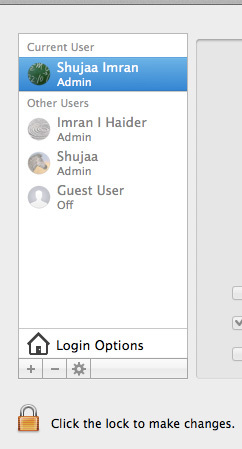
3. Ahora, haga clic en el Conjunto cuadro junto al campo ID de Apple, como se muestra en la siguiente captura de pantalla:
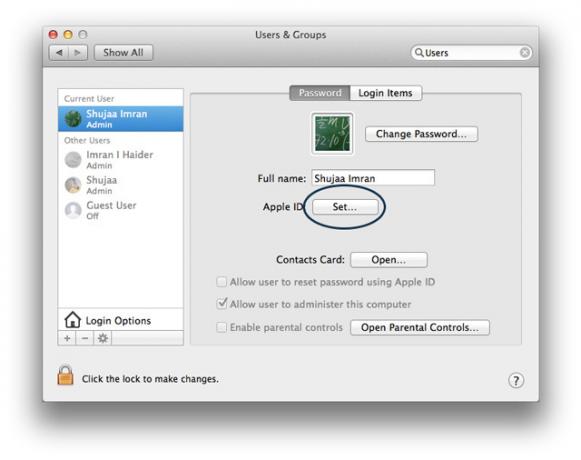
4. Ingrese su ID de Apple aquí, o cree una nueva haciendo clic en Crear ID de Apple.
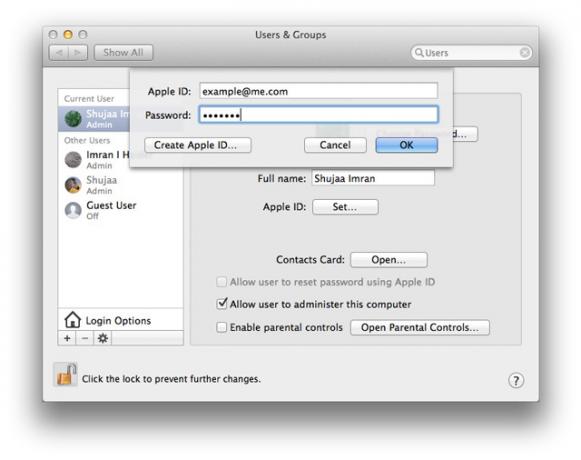
Nota: Puede asociar más de una ID de Apple con su cuenta utilizando el icono "Más".
5. Una vez que haya ingresado y configurado su ID de Apple, marque la casilla para la opción Permitir al usuario restablecer la contraseña con Apple ID
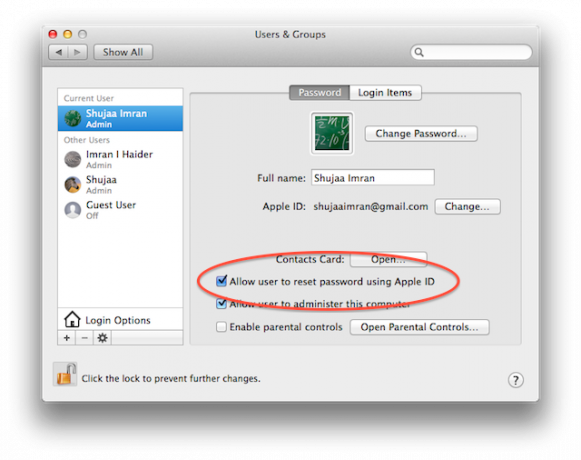 También debe asegurarse de mantener su ID de Apple segura, ya que puede ser muy útil en el caso de que pierda su dispositivo iOS / Mac o necesite recuperar una contraseña de cuenta. Para esto, le recomiendo que eche un vistazo al artículo de Tim Brookes sobre configurar y usar la verificación en dos pasos para su ID de Apple Bloquee estos servicios ahora con autenticación de dos factoresLa autenticación de dos factores es la forma inteligente de proteger sus cuentas en línea. Echemos un vistazo a algunos de los servicios que puede bloquear con mayor seguridad. Lee mas .
También debe asegurarse de mantener su ID de Apple segura, ya que puede ser muy útil en el caso de que pierda su dispositivo iOS / Mac o necesite recuperar una contraseña de cuenta. Para esto, le recomiendo que eche un vistazo al artículo de Tim Brookes sobre configurar y usar la verificación en dos pasos para su ID de Apple Bloquee estos servicios ahora con autenticación de dos factoresLa autenticación de dos factores es la forma inteligente de proteger sus cuentas en línea. Echemos un vistazo a algunos de los servicios que puede bloquear con mayor seguridad. Lee mas .
Restablezca la contraseña de su cuenta OS X con su ID de Apple
Ahora que ha asociado un ID de Apple con su cuenta, puede usarlo para restablecer su cuenta en la ventana de inicio de sesión. Ingrese la contraseña incorrecta varias veces y el sistema emitirá un mensaje que indica que si olvidó su contraseña, puede usar una ID de Apple para restablecerla.
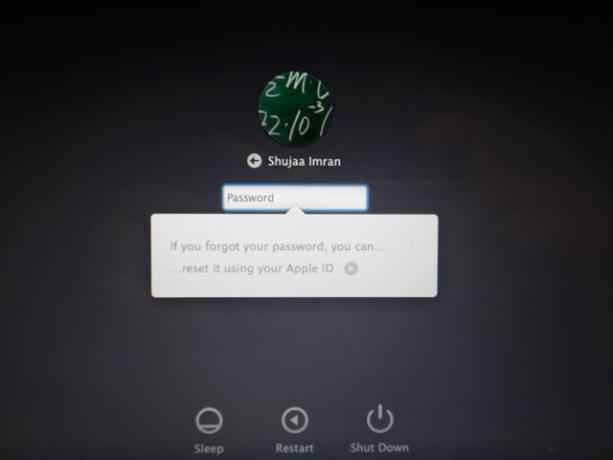
El mensaje tendrá una pequeña flecha al lado, que al hacer clic iniciará el proceso de restablecimiento de contraseña. Siga las instrucciones en pantalla y su contraseña se restablecerá.
Use la terminal para restablecer su contraseña de OS X
Su última opción es usar la Terminal para restablecer su contraseña. Este método truco su sistema en creyendo que nunca se ha configurado antes. Creará una nueva cuenta de administrador con este método y luego la usará para restablecer la contraseña de su cuenta. Todos sus archivos de sistema, aplicaciones, datos personales, etc. permanecerá intacto, pero siempre debe tener una copia de seguridad de todos modos.
Descargo de responsabilidad:No podemos asumir ninguna responsabilidad por los daños causados mediante este procedimiento. Si bien es 100% probado y probado, si ingresa un comando incorrecto en la Terminal en lugar de los que proporcionamos y daña, no somos responsables.
Jugar con Terminal en modo de usuario único es algo arriesgado, y solo recomendamos usar este método si alguno de los métodos anteriores no funciona para usted y todavía está bloqueado de su computadora.
1. Apaga tu Mac si está encendido.
2. Presione el botón de encendido para iniciar la computadora.
3. Presione y mantenga presionado el botón "Tecla de comando + S“.
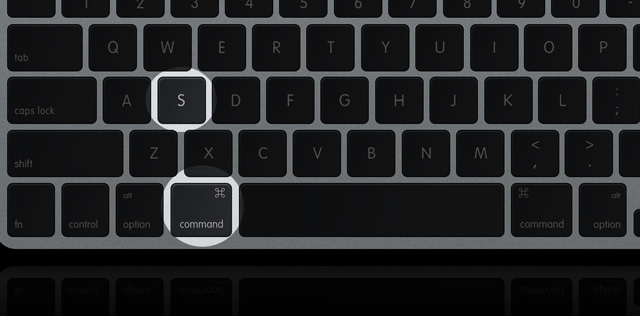
Esto abrirá la Terminal en modo de "usuario único". Sabrá que ha ingresado con éxito al modo de usuario único cuando vea que aparece texto blanco en la pantalla.
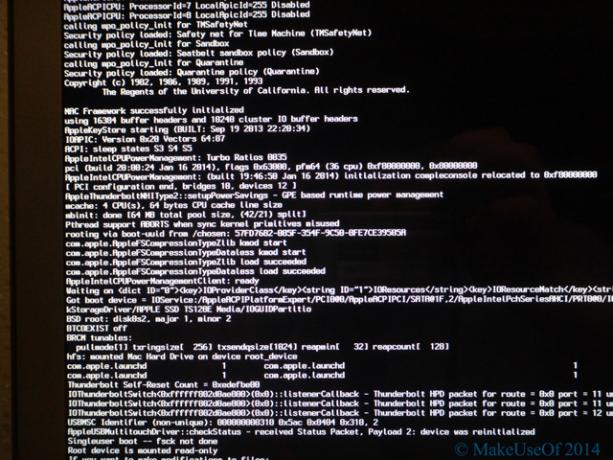
4. Ingrese los siguientes comandos en la Terminal, uno a uno. Recuerde presionar Retorno / Entrar después de cada comando.
mount -uw /
rm /var/db/.AppleSetupDone
apagado -h
5. Tu Mac ahora se apagará. Arranca con el botón de encendido y se te presentará la pantalla de inicio de Mac.
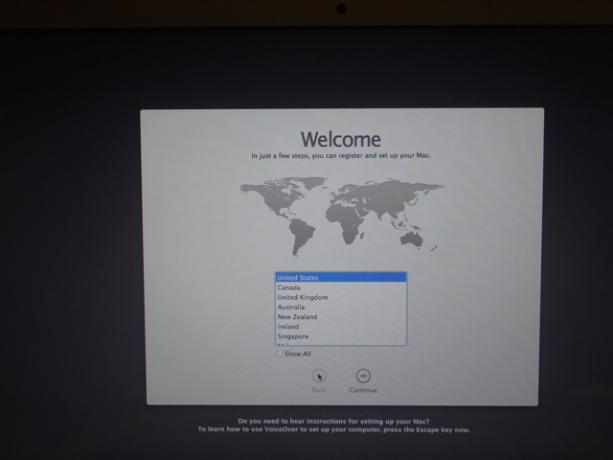
6. Siga los pasos narrados en su pantalla para crear una nueva cuenta de administrador.
7. Una vez que haya iniciado sesión, abra Usuarios y grupos de Preferencias del sistema. Haga clic en el icono de candado para autenticar. Aquí, ingrese el usuario administrador y la contraseña que acaba de crear.
8. Seleccione la cuenta cuya contraseña desea restablecer y haga clic en Restablecer la contraseña.
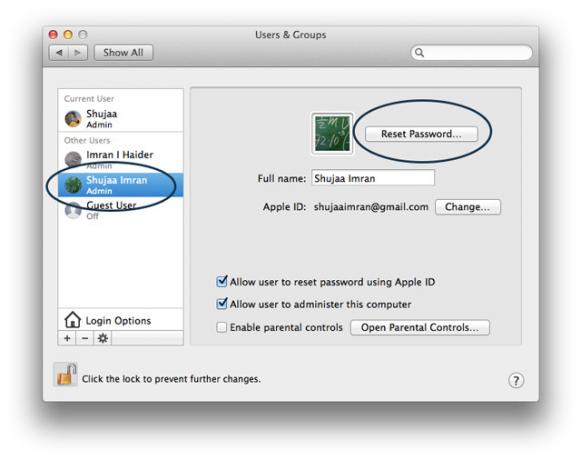
9. Una vez que haya restablecido su contraseña, cierre sesión y vuelva a iniciar sesión en su cuenta original.
Conclusión
El mensaje para llevar a casa es que debe anotar sus contraseñas en algún lugar seguro y probablemente vincular su ID de Apple a su cuenta de usuario antes de Algo va mal. En el caso poco probable de que no pueda iniciar sesión en su cuenta de Mac, tiene un medio para acceder a ella. No te olvides de revisar nuestro guía para todo lo relacionado con la contraseña Todo lo que necesitas saber sobre las contraseñasLas contraseñas son importantes y la mayoría de las personas no saben lo suficiente sobre ellas. ¿Cómo eliges una contraseña segura, usas una contraseña única en todas partes y las recuerdas todas? ¿Cómo protege sus cuentas? Como hacer... Lee mas .
¿Alguna vez has sido bloqueado de tu Mac? Como lo hizo tú recuperar el acceso?
Shujaa Imran es un ávido fanático de Apple y posee un iPod, iPhone, iPad y Mac. Aparte de eso, le encanta jugar COD y GTA en su Xbox. Puedes verlo escribiendo varios tutoriales de OS X en MakeUseOf o MakeTechEasier.
